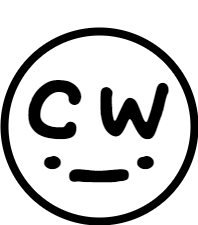기존에 노션을 사용했던 가장 큰 이유는 크로스 플랫폼 간에 동기화가 굉장히 빠르고 안정적이기 때문이였다.
옵시디언은 100% 오프라인에서 동작하고, 파일을 스스로 관리할 수 있고 자유롭게 커스터마이징 할 수 있기 때문에 9월쯤 노션을 걷어내고 현재까지 옵시디언을 사용중이다.
자세한 이유는 아래 포스팅에 적어놨다.
노션 걷어내고 옵시디언 사용 및 후기 - Notion, Obsidian
이 글은 노션의 대안이라고 여겨지는 Obsidian 노트 앱을 사용하게된 계기 및 실제로 사용해본 경험을 일부 공유하고자 한다. 옵시디언의 사용법에 대해서는 더 뛰어난 분들의 포스팅와 영상을 참
alive-wong.tistory.com
본인은 윈도우 데스크탑과, M1 맥북을 서로 자주 사용하기 때문에 문서에 대한 동기화가 필수적이었고, 이를 위해서 간단하게 구글 드라이브를 걸어서 사용하는 중이다.
다만, 문서를 작성하다 보니 특정 날짜에 작성된 파일을 확인해야 하는 경우가 생겼고 이를 확인하기 위해선 구글 드라이브를 직접 찾아가서 확인해야했다.
기존에 사용하는 Git & Github를 통해서 버전 관리를 수행하면 조금 더 편할 것이라 생각했고, Github에서도 문서들을 관리하게 된다면 구글 드라이브보다 이식성이 좋을 것 같아 이를 선택하게 되었다.
이번 포스팅에서는 Obsidian Git 플러그인을 통해서 문서 관리에 체계적인 버전 관리를 도입하는 과정을 공유하고자 한다.
# Obsidian Git

옵시디언에도 깃을 적용할 수 있는 플러그인이 존재한다. 이 플러그인을 사용하면 깃허브 리포지토리를 문서 저장소(Vault)로 사용할 수 있다고 한다.
필요한 인증 절차들을 등록하는 과정이 필요해진다고 한다.
깃과 깃허브는 기존에 사용하고 있는 도구이기 때문에, 큰 부담은 없고 바로 적용해볼 생각이다.
매력적으로 느껴졌던 부분은 특정 시간 주기로 Commit과 Push를 수행할 수 있다.
구글 드라이브를 통해 실시간 파일을 관리하면서 추가적으로 특정 주기마다 깃허브로 문서들을 백업해놓는 방식이 가능해진다!
Git & Github
Git은 분산 버전 관리 도구이며 파일의 변경 사항을 추적하여 관리하는 것이 가능하다.
Commit이란 기능을 통하여 파일의 현재 상태를 기록한다.
Github는 Git의 원격 저장소를 호스팅하는 플랫폼 중 하나이다. 현재 개발자들이 가장 자주 사용하는 서비스 중 하나로 컴퓨터에 저장된 Git의 내용을 인터넷 상에 올려둘 수 있는 서비스이다.
Git과 Github 자체에 대해 잘 설명하신 분들이 많기 때문에, 이번 포스팅에서는 깃허브를 옵시디언 저장소로 사용하기 위한 과정에 대해서만 공유하고자 한다.
옵시디언 저장소(Vault)로써 Github의 적합성
약 3달간 사용한 옵시디언 Vault의 사용량은 다음과 같다.
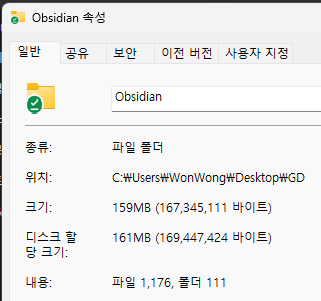
옵시디언으로 관리하는 문서 자체가 마크다운 형식을 기반으로 하므로 별도의 문서 형식보다 기본적으로 가벼울 수 밖에 없다.
공식 문서에 따르면 깃허브 레퍼지토리는 특정 용량의 제한이 없고, 비용 또한 청구되지 않는다. 대신 몇 기가를 넘어가면 정리해달라고 직접 요청받는다고 한다.
또한 굳이 퍼블릭 레퍼지토리를 사용하지 않아도 되고, 프라이빗 레퍼지토리를 사용하여 원격 저장소로 이를 사용하면 깃허브 자체가 문제가 생기지 않는 한 안전하게 보관된다고 생각했다.
만약, 한 컴퓨터에서만 사용한다면, Github만을 이용해서 문서 관리 및 백업을 충분히 할 수 있다고 생각한다.
# 구성 시작!
구성은 다음의 절차로 이루어진다.
- Github Private Repository 생성
- 기존 Obsidian Vault에 Git 구성
- Obsidian Git 구성 및 연동
1. Github Private Repository 생성
우선 깃허브에 로그인 또는 회원가입을 수행하고, 깃허브 홈페이지나 Profile 페이지에 들어가서 상단의 'New repository'을 클릭한다.


위처럼 Repository 이름과 설명, 그리고 타입을 Private으로 전환하여 설정한 후 하단의 'Create repository' 버튼을 눌러 저장소를 생성한다.
Private으로 설정하지 못했어도 이는 나중에 변경이 가능하므로 크게 상관은 없다.
해당 레포지토리는 본인만 사용할 수 있다.
2.기존 Obsidian Vault에 Git 구성
기존에 사용하던 디렉토리에 깃을 구성해서 사용한다.
만약, 깃이 설치되어 있지 않으면 운영체제와 CPU 아키텍처에 맞는 Git을 설치해야한다.
Git
git-scm.com
cd "기존 옵시디언 저장소 경로" # 옵시디언 디렉토리로 이동
git init # 깃 초기화 - .git 디렉토리 생성
git config credential.helper "인증 사용"
git add . # 현재 존재하는 모든 폴더를 Stage에 추가
git commit -m "first commit" # Stage에 등록된 파일 및 폴더들을 커밋
git branch -M main # main 브랜치를 마스터 브랜치로 설정
git remote add origin "깃허브 주소" # 원격 저장소 주소 등록
git push -u origin main # main 브랜치로 푸쉬
일련의 명령어를 터미널 창에 입력하여 기존 옵시디언 디렉토리에 생성한 깃허브 리포지토리와의 연결이 가능해진다.
3. Obsidian Git 구성 및 연동
우선 커뮤니티 플러그인에서 Obsidian Git을 검색하여 설치한다.
기본적인 구성을 위해서 아래의 공식 문서를 참고했다.
Start here - Git Documentation - Obsidian Publish
Obsidian-Git Documentation Topics Installation Getting Started Authentication Features Tips-and-Tricks Common Issues Line Authoring Obsidian installation on LinuxPlease don't use Flatpak or Snap to i…
publish.obsidian.md
이후 설정 창을 들어오면 하단의 설정 가능한 요소들을 알 수 있다. 이제 간단한 설정들을 수행하면, 아래와 같다.

해당 플러그인이 동작하는 과정을 설명하면 다음과 같다.
우선, 커밋이 생성되는 조건아래와 같다.
1. 새로운 파일 또는 파일을 포함한 디렉토리 생성되고 나서 1분
2. 파일을 변경하고 변경이 멈춘 지 1분
따라서, 파일을 처음 생성하고 나면 1분 뒤에 한번 커밋이 되고, 수정을 마무리하고(더 이상 변경이 없을 때) 1분 뒤에 커밋이 일어난다.
이후 이게 마무리 되면 5분 뒤에 Push가 진행되어 로컬 환경에서 커밋된 사항이 Github에 반영된다.
아래와 같이 기존 옵시디언 파일의 내용들이 Github에 Push되었음을 확인할 수 있다.

자동으로 Push하는 것만 사용하게 된다면, 옵시디언을 닫아버리면 깃허브에 푸시가 일어나지 않을 것이다.
따라서, "Ctrl + P"를 눌러 빠른 명령 창을 연 다음 Git을 검색해보면 여러 명령이 존재하는데, 수동으로 Commit을 수행하고 Push를 진행하면 바로 변경 사항이 반영된다.

또한, History View를 이용하여 변경 사항이 어떻게 진행되고 있는지를 한 눈에 확인이 가능하다. 이를 확인하기 위해선 마찬가지로 빠른 명령 창에서 아래처럼 확인이 가능하다.


이런 식으로 확인이 가능하다.
해당 로그를 클릭하면, 변경된 기록을 확인할 수 있다.
# 결론
요즘들어 기술 블로그가 아니라 옵시디언과 블로그 등등에 대해서만 포스팅을 하는 것 같아, 방향성을 다시 잡아봐야겠다는 생각이 든다.
공부 자체를 좀 덜하는 것 같다는 생각도 들고,,
아무튼, 기존 옵시디언 환경에 Git을 적용하여 버전 관리 및 추가 백업 환경을 구성했다.
이를 통해서 총 4가지의 데이터 백업 루틴이 존재한다.
1. Desktop 구글 드라이브 디렉토리
2. Macbook 구글 드라이브 디렉토리
3. 구글 드라이브
4. 깃허브
솔직히 혼자 사용하는데 너무 과한 느낌이 들긴 하지만, 옵시디언을 점점 나만의 도구로 만들어가는 과정이 보람차다.
이젠 공부에 집중하기로,,
'Tools > Obsidian' 카테고리의 다른 글
| Obsidian Bible 수강 후기 - 옵시디언부터 AI 통합 지식 관리 시스템까지 (Cursor AI 활용) (2) | 2025.04.29 |
|---|---|
| 옵시디언 플러그인 추천 및 활용 팁 - Obsidian Plugin (86) | 2023.12.09 |
| 옵시디언 일정관리 자동화 - Obsidian, Todoist, Google Calender 연동 (118) | 2023.11.28 |
| PARA Method(노트 관리법) 옵시디언 적용 및 후기 - PARA Obsidian (11) | 2023.11.05 |
| 노션 걷어내고 옵시디언 사용 및 후기 - Notion, Obsidian (5) | 2023.10.23 |